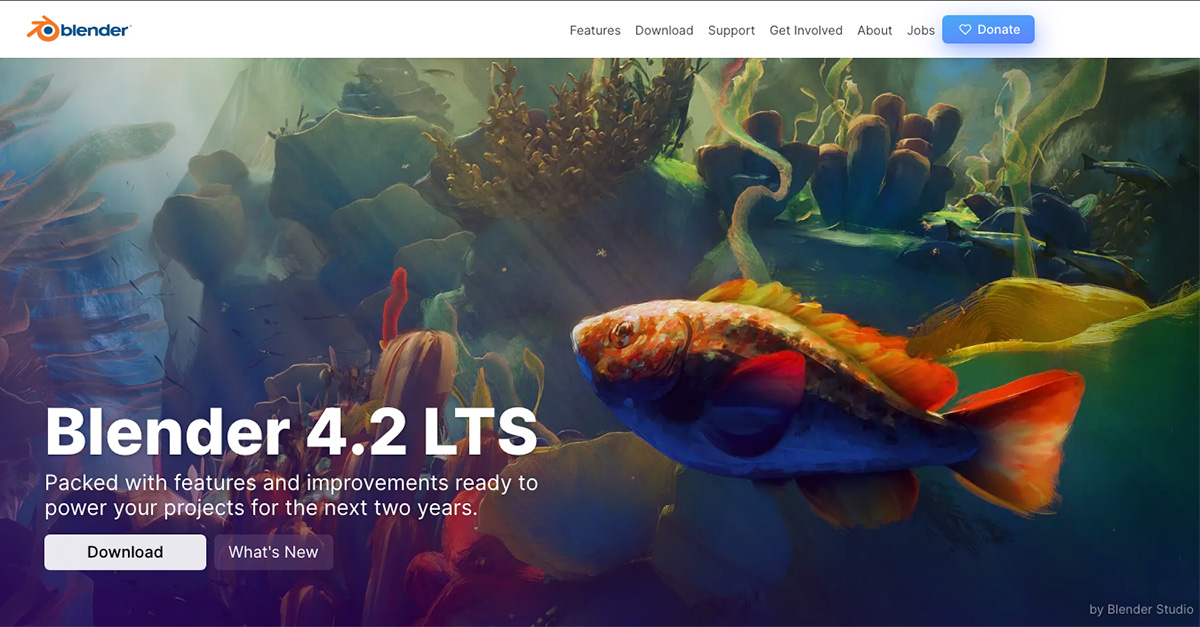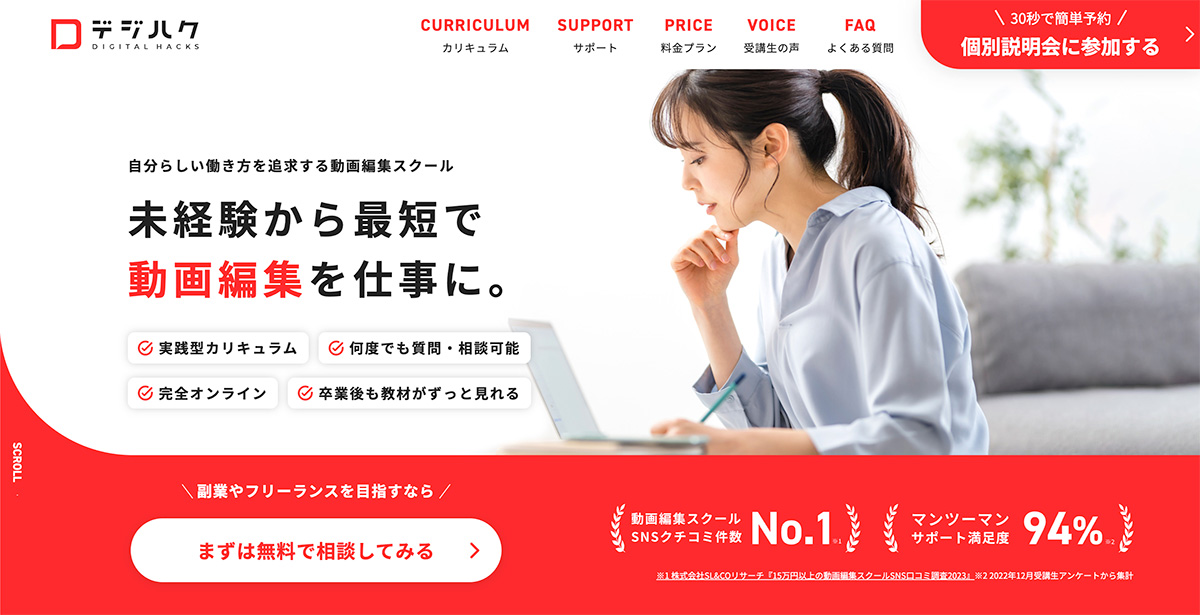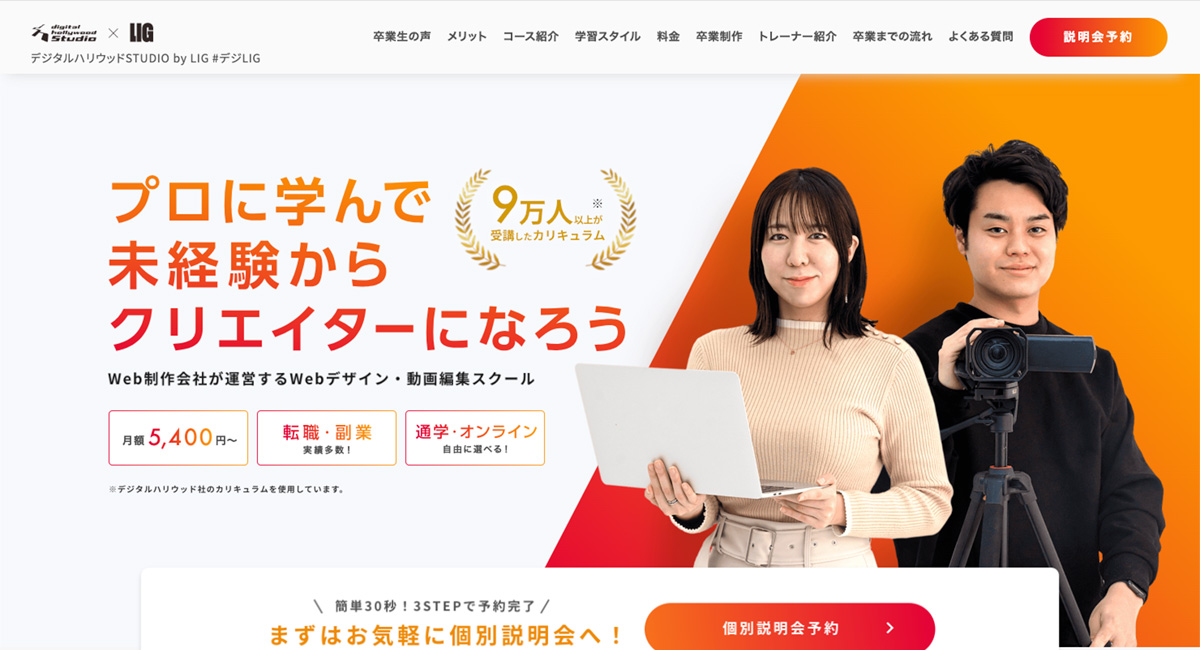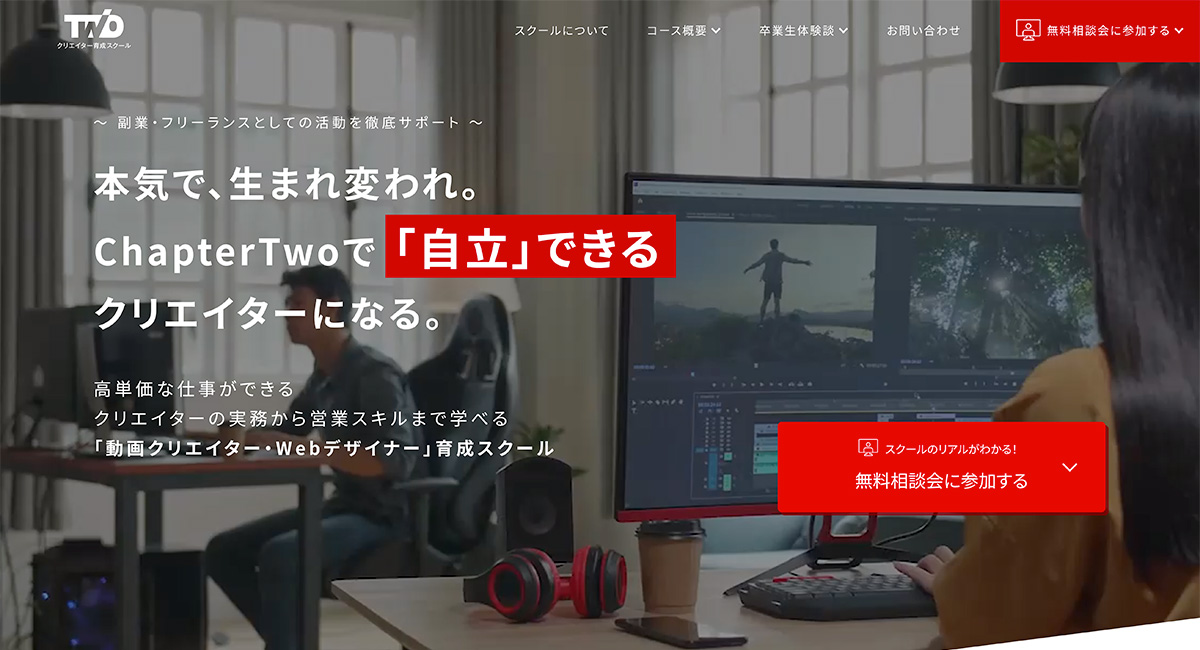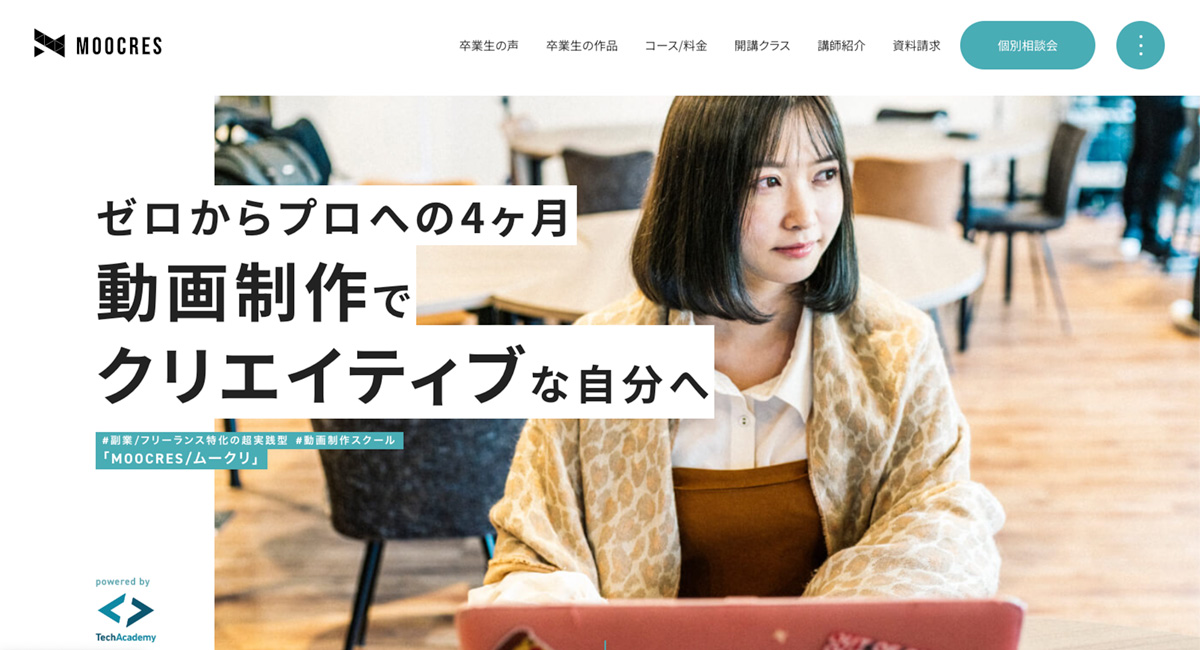Adobe After Effectsはバージョン24.2からOBJモデルのインポート機能が追加されました。以前はGLTF、GLB形式だけでしたが、objファイルと.mtlマテリアルファイルをインポート出来るようになり、AfterEffects内での3Dデータの活用も増えてくるかと思います。
当記事では、Blenderで制作したデータをAfterEffectsで使用する方法をご紹介します。
Blenderは世界中で使用されているあなので、制作されたデータは無料・有料を含めるとかなりの数が配布されています。3Dソフトが使えない人でもBlenderを立ち上げ、.blendファイル(Blenderデータ)を.obj(OBJ形式)などに変換すればAfterEffects上で3Dデータを使用出来るようになります。
また、Blenderの基本操作である色やサイズ、位置変更などの操作を覚えておくと、より使い勝手の良いデータとして活用できます。ぜひチャレンジしてみてください。
Blenderとは?

Blender(ブレンダー)は、オランダで1998年にリリースされた3Dコンピュータグラフィックスの制作やアニメーションに特化したオープンソースの3DCGソフトです。キャラクターや背景のモデリングからアニメーションを付けるところまで、3DのCGアニメーションを作る環境が統合されており、このソフト一つあればさまざまな作業ができるため、世界中に多くのユーザーがいます。
また、Blender財団という非営利団体が開発しており、誰でも無料で使用できます。アーティストが独自のプラグイン・アドオンを提供し、日々使いやすくなっていることも、Blenderの特徴となっています。
Blenderのインストール方法
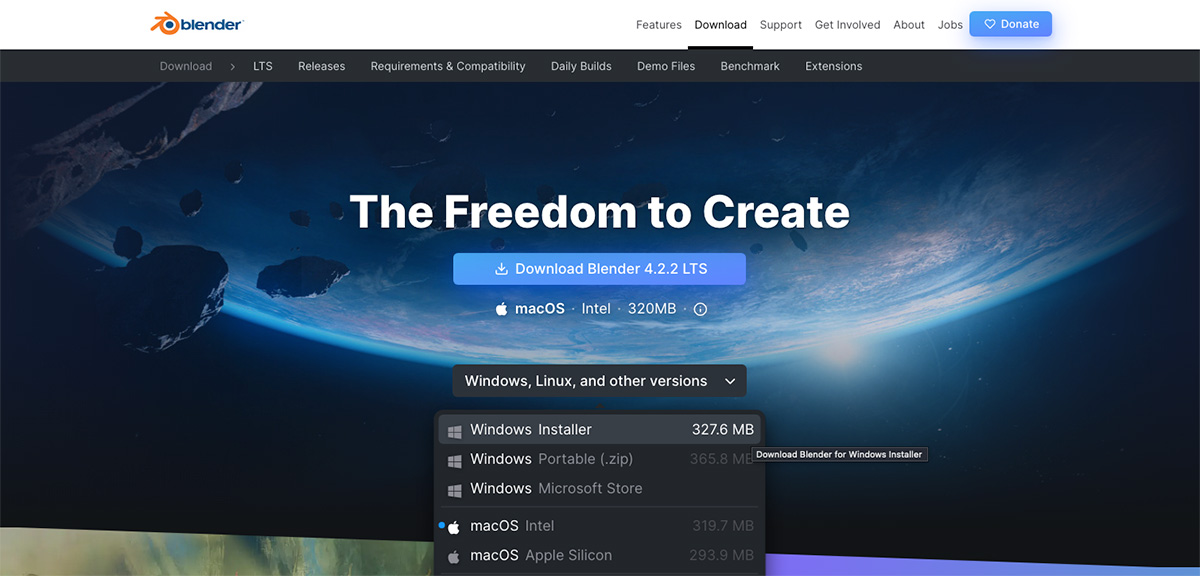
Blenderの公式サイトからダウンロードを行います。該当するOSを選択するだけで無料でダウンロードできます。(ダウンロード後に表示される寄付金のご判断はお任せします)
Blenderには通常版とLTS版の2種類があります。LTS版は、リリースから2年間は仕様と互換性を維持し、バグフィックスのみ適用できる特別なバージョンです。
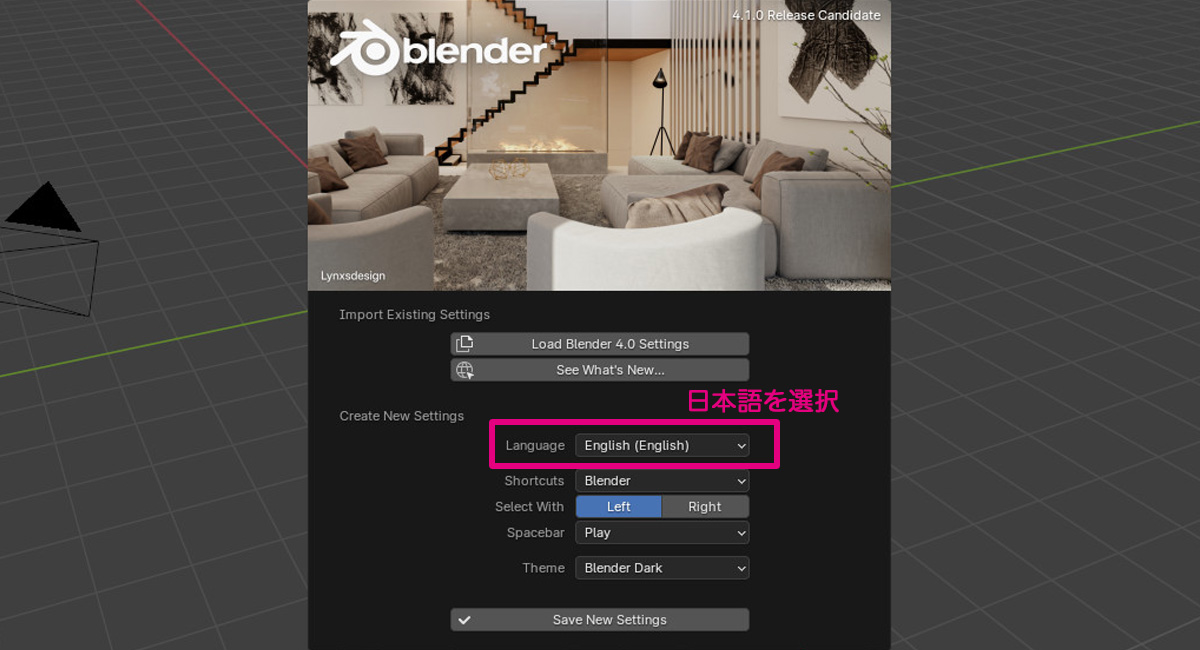
インストール後、日本語表示させるには上記のようにLanguageから日本語を選択します。(この画面をクリアさせてしまった方はメニューのPreferenceから選ぶことができます)
BlenderからAfterEffectsで使用出来るデータに変換
まずはインストールされているアプリケーションが、Adobe After Effectsバージョン24.2以上であるかご確認ください。
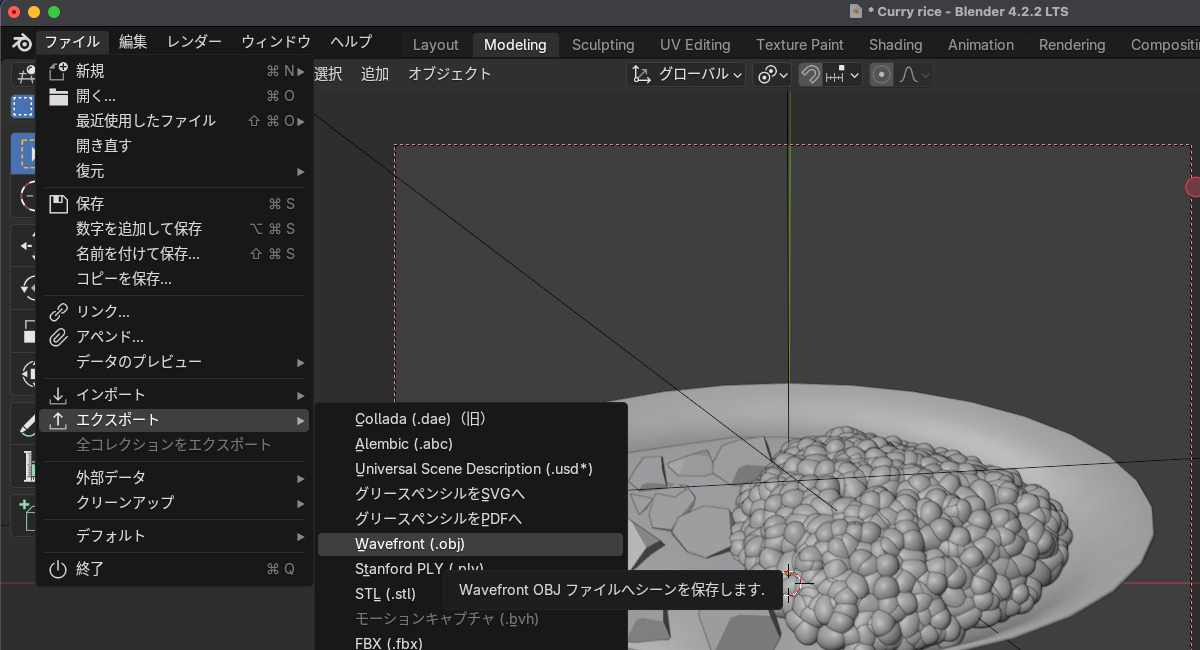
Blenderを立ち上げ変換したいファイルを開きます。
「ファイル」→「エクスポート」→「Wavefront(.obj)」を選択します。
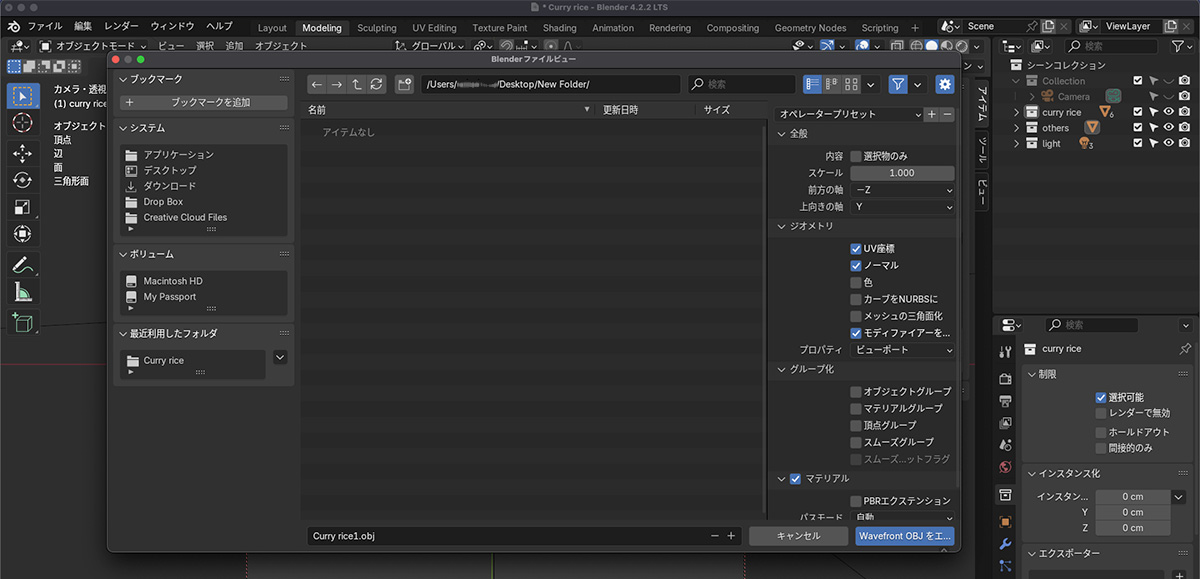
任意の場所に保存します。
この際、右上の「全般」→「内容」の「選択肢のみ」にチェックを入れると選択したオブジェクトのみ書き出しが可能です。
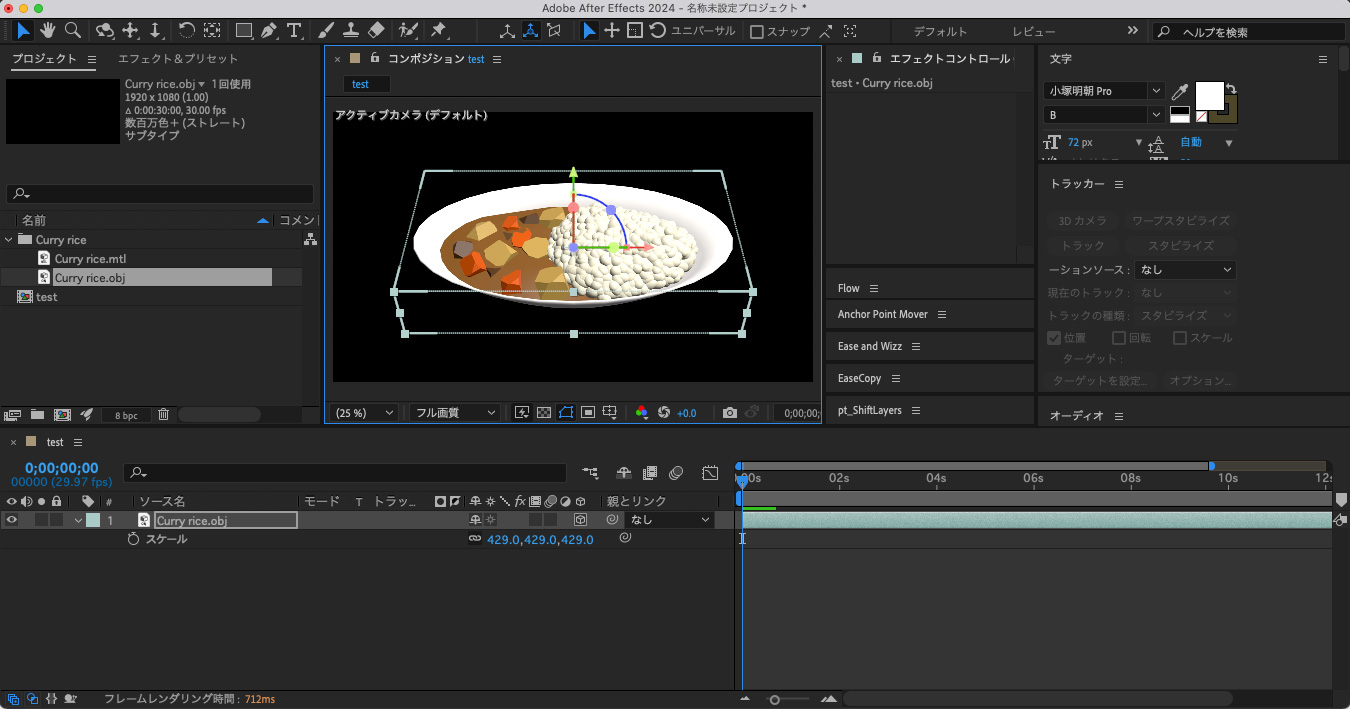
AfterEffectsを立ち上げるて読み込ませてみましょう!
3Dオブジェクトとして読み込まれているのが確認できます。
この記事のまとめ
今回は「Blenderで制作したデータをAfterEffectsで使用するには?」について解説しました。
Blenderは無料で手に入れられる貴重な3DCGソフトです。MacでもWindowsでも使用でき、世界中にユーザーがいるので情報も多く、困ったときもネットで調べれば多くの情報がヒットします。
しかし、非常に奥の深いソフトなのでマスターするためには相応の時間が必要です。おすすめはUdemy講座です。私もUdemyで基礎を学びたまにYouTubeで上がっているものを参考に作ってみながら覚えました。
Udemyについては下記の記事も参考にしてみてください。